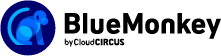ページごとにスクリプトを設定したい・全ページにスクリプトを設定したい
個別に<head>内にスクリプトを設定する場合は、ページ設定>その他の内領域に、ページのCSS、js情報を記載後、追記でスクリプトを設定してください。
<body>内に設定する場合は、ブロックの中の「スクリプトブロック」を選択し、ブロック内に設定したいスクリプトを記載し保存、公開してください。
全ページにスクリプトを設定したい場合は管理画面左上メニュー>設定>サイト設定内の「Google Analytics」部分に記載してください。全てのページに適用されます
※スクリプトを設定していただく事は可能ですが、設定したことによるスクリプト同士のバッティングについて(挙動しなくなった、動きがおかしいなど)はサポート対応外となりますのでご注意ください。
ページごとにスクリプトを設定する
<head>内に設定する
「ページ設定を変更する」画面へ遷移し、個別設定>その他の<head>領域 に現在設定されているCSS・js情報と共に設定を行いたい「スクリプト」情報を追記してください。
「ページ設定を変更する」画面への遷移方法
編集画面上左上メニュー>ページ>サイト構成ページに入ります。
変更したいページの、ページ名右側何も書いていない部分をクリックしフローディングメニューを開きます。フローディングメニュー内上部の左から3つ目の歯車のマークをクリックして下さい。
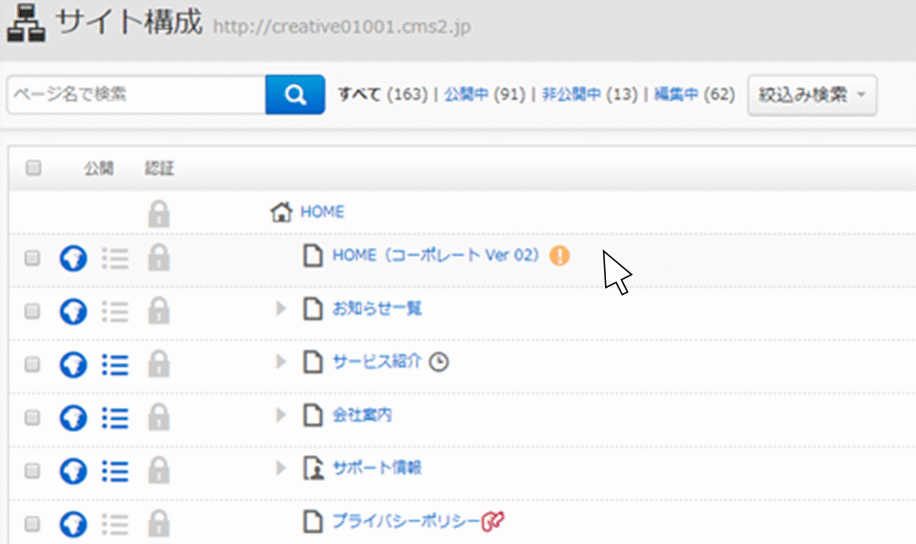
もしくは編集を行いたいページの編集画面に遷移し、画面右上その他>ページ設定より確認が出来ます。
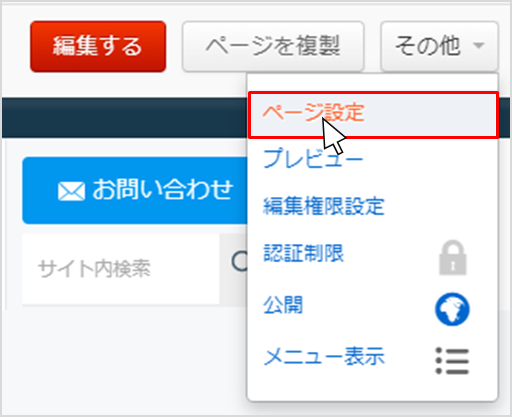
個別設定を行っていない場合(その他の<head>領域が空白の場合)
管理画面左上メニュー>設定>サイト設定内の「<head>内編集領域 」を全てコピーし、「その他の<head>領域」に貼り付けてください。
何も記載のない状態のままスクリプトのみを貼り付けると、設定されているCSS情報が表示されず表示が崩れてしまいます。
すでに個別設定されている場合(その他の<head>領域に何かしら記載がある場合)
記載がある場合は、現在設定のある情報の最下部に追記してスクリプトを設定してください。
<body>内に設定する
編集画面上、新規ブロックを追加する際に「スクリプト」ブロックを選択し追加してください。
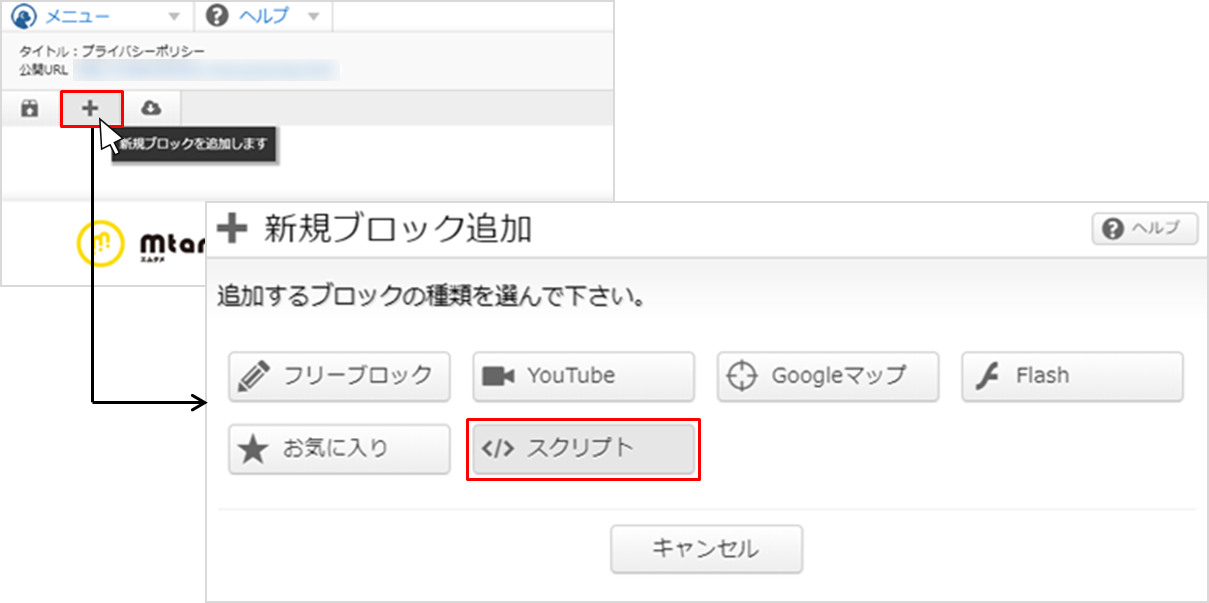
スクリプト埋め込みブロックのポップアップが表示されますので、ポップアップ内にスクリプトを記載し保存してください。
保存後、ページを保存し再構築後公開ページに反映されます。
全ページにスクリプトを設定する
CMS Blue MonkeyではGoogleAnalytics(Googleアナリティクス)などの全ページに設置したいトラッキングコードは、CMS管理画面左上メニュー>設定>サイト設定内、「Google Analytics」部分に記載してください。
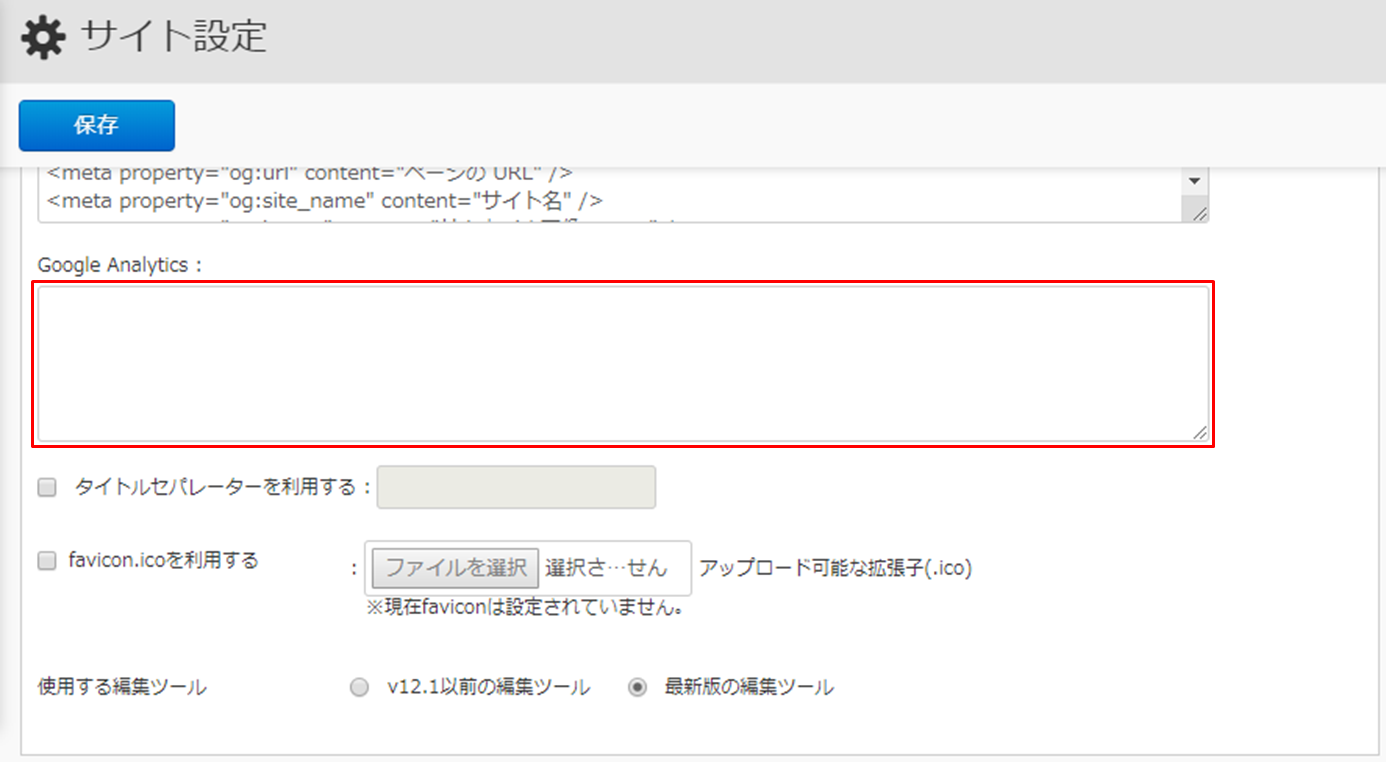
設定後画面上部青い「保存」ボタンをクリックすると全ページに適用されます。
※この部分は再構築を行わなくても公開されます。ご注意ください。